SLOPE-funktion i Excel
SLOPE-funktionen i Excel er kategoriseret som statistiske funktioner i Excel. I matematiske vendinger returnerer SLOPE hældningen af en linje mellem givne datapunkter i kendte ys værdier og kendte xs værdier. Hældningen af en lineær regressionslinie er den lodrette afstand / den vandrette afstand mellem et af de to punkter på denne linje.
Hældningsfunktionen returnerer hældningen på en regressionslinie baseret på de datapunkter, der genkendes af kendte_y_værdier og kendte_x_værdier
SLOPE Formula i Excel

SLOPE har to obligatoriske parametre, dvs. kendte_'er og kendte_x'er .
Obligatorisk parameter:
- known_y's: det er en række kendte y-værdier.
- kendte_x'er: det er en række kendte x-værdier
Her skal længden af det kendte_xs dataarray være den samme længde som det kendte datas array, og værdien af variansen af de kendte xs værdier må ikke være 0.
Bemærkninger:
SLOPE-ligningen for at finde ud af hældningen af den lineære regressionslinie er som følger:

hvor  og
og  er prøvemidlet og beregnet efter gennemsnit (x-værdier) og gennemsnit (y-værdier).
er prøvemidlet og beregnet efter gennemsnit (x-værdier) og gennemsnit (y-værdier).
Hvordan bruges SLOPE-funktion i Excel?
Det er meget simpelt og let at bruge. Lad os forstå funktionen af SLOPE i nogle eksempler. Det kan bruges som et regnearksfunktion og som en VBA-funktion.
Eksempel nr. 1
I det første eksempel har vi to datasæt med de kendte y-værdier og kendte x-værdier.
Beregn nu hældningen fra disse data = Hældning (A3: A22, B3: B22), og output vil være 2,7, som vist i nedenstående tabel.

Outputtet vil være:

Eksempel 2
I det andet eksempel har vi månedsvise data om kendt y's værdi og kendt x's værdi.
Så her kan vi anvende SLOPE-formlen i excel, som vi brugte i det første eksempel = SLOPE (E3: E22, F3: F22)

Og output vil være 0,11 som vist i nedenstående tabel.

HÆNGNING i Excel VBA
Antag, at vi har X-værdierne placeret i excel-arkområdet fra A1 til A10, og Y-værdierne ligger i det givne excel-ark fra interval B1 til B10, så kan vi beregne SLOPE her ved hjælp af nedenstående VBA-funktioner
Sub SLOPEcal () // start omfanget af hældningsfunktionen
Dim x, y som Range // erklær området x og y
sæt x = Område (“A10: A10”) // indstil kendte x-værdier til område x.
sæt y = Område (“B10: B10”) // indstil kendte ys værdier til område y.
hældning = Application.WorksheetFunction.Slope (y, x) sæt
MsgBox hældning // udskriv hældningsværdien i meddelelsesfeltet.
Afslut sub // Afslut hældningsfunktionen
Ting at huske
- SLOPE-funktion gennem # N / A! Fejl, når det givne array af kendte_x'er og array af kendte_'er har forskellige længder.
SLOPE Formula = SLOPE (A3: A12, B3: B15)

- SLOPE-funktion gennem # DIV / 0! fejl, når:
- Variationen af de givne kendte_x'er evalueres til nul; eller
- Enhver af de givne arrays (kendte_x eller kendte_'er) er tomme.

- I SLOPE-funktionen ignoreres værdierne, hvis et array eller referenceargument indeholder tekst, logiske værdier eller tomme celler. dog er celler med værdien nul inkluderet.
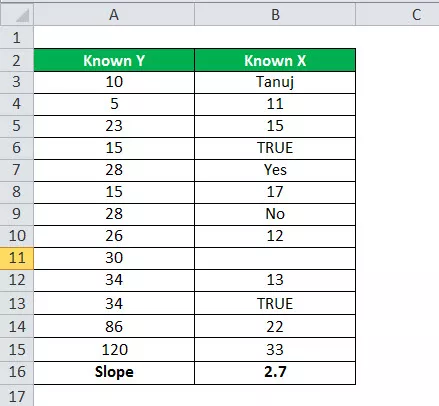
- I SLOPE-funktionen skal parametrene være tal eller navne, arrays eller referencer, der indeholder tal.









